з”ҹдёәдёҖеҗҚеҠһе…¬дәәеЈ«пјҢдёҚдјҡзӮ№еҠһе…¬жҠҖе·§пјҢе“ӘжҖҺд№ҲиЎҢгҖӮPPTжҳҜдёҖй—Ёе®Ңе…ЁеҸҜд»ҘйҖҡиҝҮеӯҰд№ иҺ·еҫ—зҡ„жҠҖиғҪпјҢиҖҢдё”иҝҷйЎ№жҠҖиғҪиҝңиҝңжҜ”еҫҲеӨҡжғіиұЎдёӯзҡ„з®ҖеҚ•гҖӮзҪ‘з»ңдёҠд№ҹжңүеӨ§йҮҸеӯҰд№ иө„жәҗгҖӮеҫҲеӨҡж—¶еҖҷпјҢ并дёҚжҳҜеҲ¶дҪңдёҚеҮәеҘҪзҡ„PPTпјҢиҖҢжҳҜеӣ дёәжІЎжңүжүҫеҲ°еҲ¶дҪңзҡ„жҠҖе·§пјҢйӮЈд№ҲPPTжҖҺд№ҲеҒҡпјҹPPTеҲ¶дҪңжҠҖе·§жңүе“Әдәӣпјҹ

pptеҲ¶дҪңжҠҖе·§дёҖгҖҒеўһеҠ ж’Өй”ҖжӯҘж•°
еўһеҠ ж’Өй”ҖжӯҘж•°пјҢйЎҫжҳҺжҖқи®®пјҢе°ұжҳҜеўһеҠ PPTеҸҜд»Ҙж’Өй”ҖеҠҹиғҪзҡ„жӯҘж•°гҖӮPPTTй»ҳи®Өзҡ„ж’Өй”ҖжӯҘж•°еҸӘжңү20жӯҘ,дҪҶжҳҜз»Ҹеёёж¬Ўж•°дёҚеӨҹз”ЁпјҢжүҖд»Ҙиҝҷж—¶еҖҷпјҢеўһеҠ ж’Өй”ҖжӯҘж•°е°ұйқһеёёжңүз”ЁдәҶгҖӮ
ж“ҚдҪңж–№жі•пјҡеңЁгҖҗж–Ү件гҖ‘дёӯзӮ№еҮ»гҖҗйҖүйЎ№гҖ‘пјҢйҖүжӢ©гҖҗй«ҳзә§гҖ‘пјҢеңЁе…¶дёӯдҝ®ж”№ж¬Ўж•°гҖӮжңҖеӨҡ150жӯҘгҖӮ
pptеҲ¶дҪңжҠҖе·§дәҢгҖҒеўһејәзүҲж јејҸеҲ·
жӯЈеёёж јејҸеҲ·пјҢе°ұжҳҜйҖүжӢ©дёҖж®өж–Үжң¬жЎҶпјҢзӮ№еҮ»дёҖж¬Ўж јејҸеҲ·пјҢ然еҗҺеҲ·еҲ¶е®ҡж–Үжң¬жЎҶпјҢ然еҗҺж јејҸеҲ·ж•Ҳжһңе°ұдјҡж¶ҲеӨұгҖӮеҰӮжһңжғіиҰҒ继з»ӯеҲ·дёӢдёҖж®өж–Үжң¬жЎҶпјҢе°ұиҰҒйҮҚеӨҚд»ҘдёҠеҠЁдҪңгҖӮиҖҢеўһејәзүҲж јејҸеҲ·пјҢеҸҜд»ҘеӨҚеҲ¶дёҖж¬Ўж јејҸпјҢ然еҗҺеҗҢж—¶дёәеӨҡдёӘж–Үжң¬жЎҶеҲ·еҮәеҲ¶е®ҡзҡ„ж јејҸгҖӮ
ж“ҚдҪңж–№жі•пјҡйҖүжӢ©еҗҲйҖӮзҡ„ж–Үжң¬жЎҶпјҢеҸҢеҮ»ж јејҸеҲ·йҖүйЎ№пјҢе°ұеҸҜд»ҘдёәеҫҲеӨҡжӯҢж–Үжң¬жЎҶеҲ·еҮәеҗҢж ·зҡ„ж јејҸпјҒзңҒж—¶зңҒеҠӣгҖӮ
pptеҲ¶дҪңжҠҖе·§дёүгҖҒеӯ—дҪ“
a.В жӣҝжҚўеӯ—дҪ“пјҢдёҖй”®е°ҶAеӯ—дҪ“жӣҝжҚўдёәBеӯ—дҪ“гҖӮ
ж“ҚдҪңж–№жі•пјҡејҖе§ӢзҠ¶жҖҒдёӢпјҢпјҢзӮ№еҮ»вҖңжӣҝжҚўеӯ—дҪ“вҖқпјҢеҚіеҸҜдёҖй”®жӣҝжҚўж–Ү件дёӯжүҖжңүеӯ—дҪ“пјҢжҜ”еҰӮе®ӢдҪ“е…ЁйғЁеҸҳжҲҗеҚҺж–ҮжҘ·дҪ“гҖӮ
b.В иҮӘе®ҡд№үи®ҫзҪ®й»ҳи®Өеӯ—дҪ“пјҢжҢҮзҡ„жҳҜжӣҙж”№жҲ‘们иҫ“е…Ҙзҡ„ж–Үеӯ—дёәе…¶д»–еӯ—дҪ“пјҢиҖҢйқһзі»з»ҹй»ҳи®Өзҡ„е®ӢдҪ“гҖӮ
ж“ҚдҪңж–№жі•пјҡеҲӣе»әж–Үжң¬жЎҶпјҢи°ғж•ҙеҲ°жғіиҰҒж јејҸд№ӢеҗҺпјҢеҸіеҮ»йј ж ҮиҜҘж–Үжң¬жЎҶпјҢйҖүжӢ©вҖңи®ҫдёәй»ҳи®Өж–Үжң¬жЎҶвҖқйҖүйЎ№гҖӮе®ҢжҲҗи®ҫзҪ®еҗҺпјҢжҲ‘们жҜҸж¬ЎжҸ’е…Ҙзҡ„ж–Үжң¬жЎҶйғҪе°ҶжҳҜеҪ“еүҚзӣёеҗҢзҡ„ж јејҸпјҢдёҚз”ЁеҶҚи®ҫзҪ®еӯ—дҪ“еҸҠж–Үжң¬жЎҶж јејҸдәҶгҖӮ
pptеҲ¶дҪңжҠҖе·§еӣӣгҖҒжү№йҮҸж·»еҠ Logo
е•Ҷдёҡи®ЎеҲ’д№ҰPPTйңҖиҰҒе°ҶжҜҸдёҖйЎөйғҪж·»еҠ е…¬еҸёLogo,еҰӮжһңдҪ зңҹзҡ„жүӢеҠЁдёҖйЎөдёҖйЎөж·»еҠ пјҢзңҹзҡ„еӨӘдёҚй«ҳж•ҲдәҶгҖӮ
з®ҖеҚ•ж–№жі•пјҡдҪҝз”Ёе№»зҒҜзүҮжҜҚзүҲзӣҙжҺҘзӮ№еҮ»гҖҗи§ҶеӣҫгҖ‘вҖ”вҖ”гҖҗе№»зҒҜзүҮжҜҚзүҲгҖ‘вҖ”вҖ”гҖҗжҸ’е…ҘгҖ‘вҖ”вҖ”гҖҗеӣҫзүҮгҖ‘йҖүжӢ©йңҖиҰҒзҡ„LogoжҸ’е…ҘPPTж”ҫзҪ®еҗҲйҖӮзҡ„дҪҚеӯҗвҖ”вҖ”гҖҗе…ій—ӯжҜҚзүҲи§ҶеӣҫгҖ‘пјҢеҶҚзңӢPPTе°ұдјҡеҸ‘зҺ°жҜҸдёҖйЎөйғҪж·»еҠ дәҶLogo
pptеҲ¶дҪңжҠҖе·§дә”гҖҒе®ҡж—¶дҝқеӯҳ
жӢ…еҝғPPTеҒҡдёҖеҚҠзӘҒ然еҒңз”өпјҢжҲ–з”өи„‘еҚЎжңәжІЎдҝқеӯҳеҜјиҮҙеҠҹдәҸдёҖзҜ‘пјҢе…¶е®һдёҚз”ЁжӢ…еҝғдҪ еҸҜд»ҘпјҢдҪ еҸҜд»ҘзӮ№еҮ»гҖҗж–Ү件гҖ‘вҖ”вҖ”гҖҗйҖүйЎ№гҖ‘вҖ”вҖ”гҖҗдҝқеӯҳгҖ‘вҖ”вҖ”и®ҫзҪ®дҝқж—¶й—ҙпјҢиҝҷж ·PPTе°ұиғҪиҮӘеҠЁдҝқеӯҳе•Ұ
pptеҲ¶дҪңжҠҖе·§е…ӯгҖҒеӣҫзүҮж–Үеӯ—еӣҫж Үеҝ«йҖҹеҜ№йҪҗ
PPTеҲ¶дҪңжңҖйҮҚиҰҒзҡ„е°ұжҳҜзҫҺи§ӮпјҢиҖҢзҫҺи§Ӯе°ұиҰҒжұӮи®ёеӨҡеӣҫж–ҮпјҢеӣҫж ҮиҰҒеҜ№йҪҗгҖӮ
ж–№жі•жӯҘйӘӨпјҡйҖүдёӯйңҖиҰҒеҜ№йҪҗзҡ„еӣҫж–ҮвҖ”вҖ”зӮ№еҮ»гҖҗж јејҸгҖ‘вҖ”вҖ”гҖҗеҜ№йҪҗгҖ‘иҝҷж ·е°ұеҸҜд»Ҙеҝ«йҖҹеҜ№йҪҗеӣҫж–Үе•Ұ
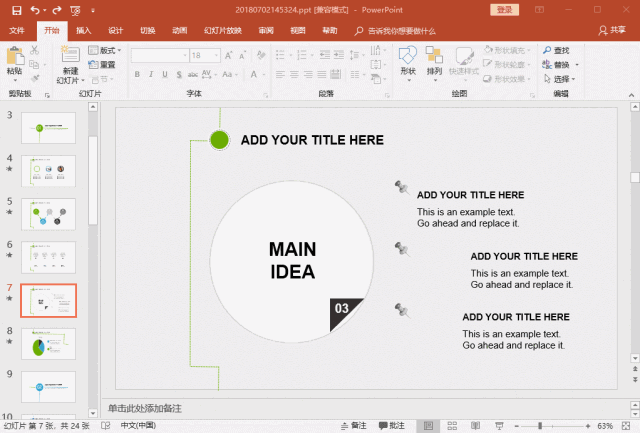
 еқҡжһңиҠё
еқҡжһңиҠё

